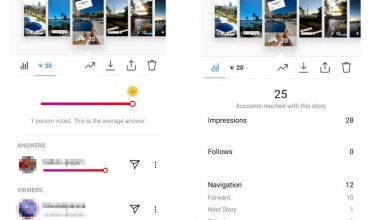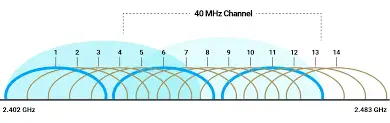Erreur inattendue dans les connexions réseau : solution à ce problème
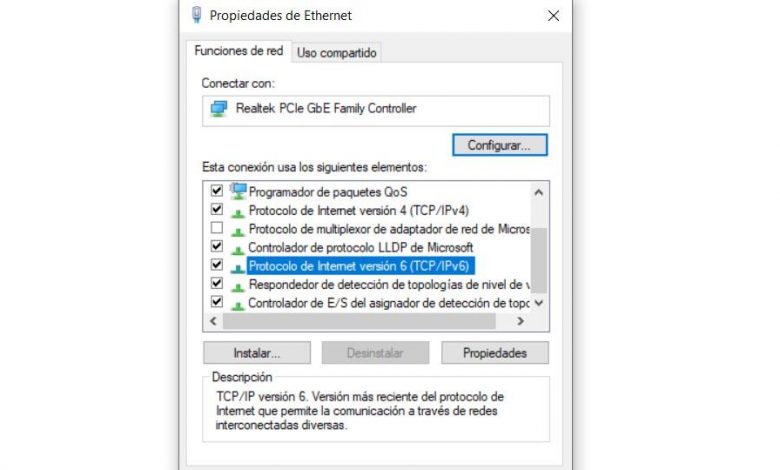
Lors de la navigation sur Internet, nous pouvons rencontrer différentes erreurs qui empêchent la connexion de fonctionner correctement. Cela affecte tous les types de systèmes d’exploitation, mais dans le cas de cet article, nous allons nous concentrer sur Windows 10. Nous allons expliquer ce que nous pouvons faire lorsque l’ erreur inattendue apparaît dans les connexions réseau . Comme toujours, nous avons la possibilité de mener différentes actions pour tenter de résoudre cette panne et pouvoir naviguer normalement.
Erreur inattendue dans les connexions réseau
De nombreuses erreurs peuvent survenir lorsque nous utilisons Windows et parfois ces erreurs sont liées aux connexions. L’un d’eux est lorsqu’il semble une erreur inattendue dans les connexions réseau . Cela ne nous permet pas de naviguer normalement et nous devons prendre des mesures pour essayer de le résoudre. Nous savons déjà qu’il s’agit du système d’exploitation le plus utilisé sur les ordinateurs de bureau, il peut donc affecter de nombreux utilisateurs.
Nous allons en parler. Nous allons expliquer différents types d’actions que nous pouvons faire pour essayer de résoudre la panne. L’objectif sera que la connexion Internet fonctionne correctement et que nous puissions naviguer normalement. Il y a différents points que nous devons prendre en compte pour y parvenir.
Redémarrez l’ordinateur et le routeur
Quelque chose de fondamental que nous devons prendre en compte est de redémarrer l’ordinateur ainsi que le routeur . Cela ne le résoudra peut-être pas, mais c’est un premier conseil que nous pouvons faire. Parfois, ces types d’erreurs sont résolus avec quelque chose d’aussi simple que d’éteindre et de rallumer notre appareil.
Dans le cas du routeur, il doit être redémarré correctement. Nous devons l’éteindre et le garder éteint pendant au moins 30 secondes. À ce moment-là, nous pouvions le rallumer. De cette façon, le redémarrage sera complet. Après tout, le routeur est un élément fondamental de nos connexions et parfois ce type de problème peut être résolu de cette manière.
Désinstaller et réinstaller les pilotes réseau
L’une des solutions les plus efficaces consiste à désinstaller et réinstaller les pilotes réseau . De cette façon, nous pouvons résoudre ce problème qui affecte les utilisateurs de Windows 10. Il est courant que ces types d’erreurs soient résolus en réinstallant correctement les pilotes de la carte réseau.
Pour ce faire, vous devez aller dans Démarrer, nous écrivons Gestionnaire de périphériques, puis nous allons dans Adaptateurs réseau . Là, nous verrons toutes les options que notre équipe a. Nous devons simplement choisir celui qui convient à notre appareil et cliquer sur Désinstaller l’appareil. Il peut s’agir de la carte réseau Ethernet ou également de la carte sans fil.
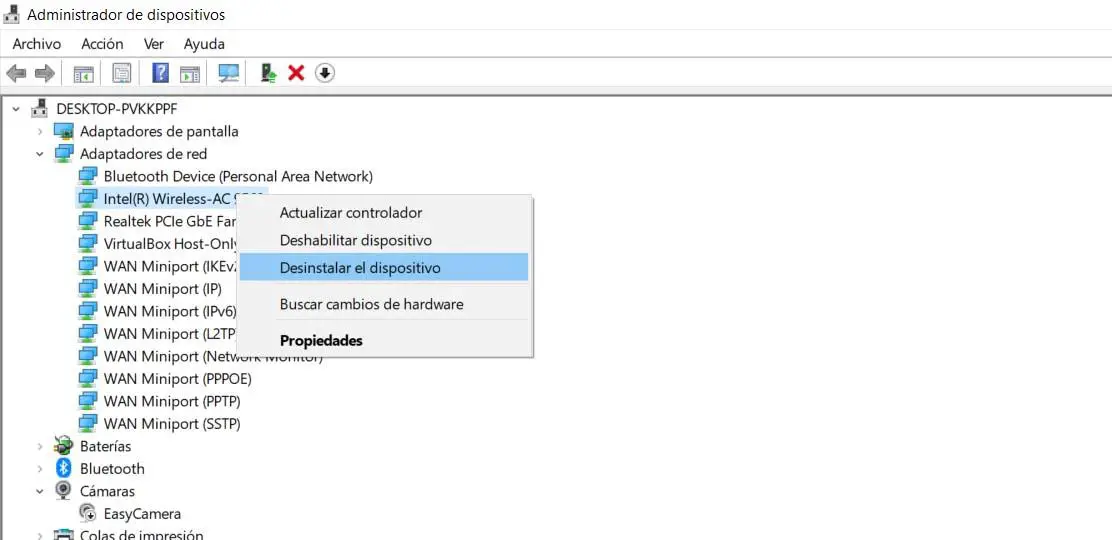
Une fois que nous avons fait cela, nous devons aller dans Action et cliquer sur Rechercher les modifications matérielles. Ce que le système va faire, c’est ajouter à nouveau les pilotes pour ce périphérique. Une façon de les réinstaller et de voir si cela résout ce problème.
Mettre à jour les pilotes
Nous pouvons faire quelque chose de similaire lors de la mise à jour des pilotes. Nous pouvons le faire avec les périphériques réseau qui causent des problèmes. Nous revenons à Démarrer, entrons dans le Gestionnaire de périphériques et accédons aux adaptateurs réseau .
Cette fois, nous devons cliquer avec le bouton droit de la souris sur le nom et cliquer sur Mettre à jour le pilote. De cette façon, nous nous assurons que la dernière version est installée.
Parfois, lors de la mise à jour de Windows, des problèmes peuvent affecter d’autres pilotes. Ils peuvent ne pas reconnaître l’ancienne version, par exemple. Par conséquent, il est toujours important d’avoir les dernières versions disponibles à jour. De plus, nous aurons les dernières nouvelles disponibles pour améliorer les performances, au-delà de la correction des problèmes de sécurité qui peuvent survenir.
Désactiver le protocole IPv6
Certains utilisateurs indiquent qu’une façon de corriger l’erreur inattendue dans les connexions réseau consiste à désactiver le protocole IPv6 . Nous pouvons le faire en suivant quelques étapes simples que nous allons expliquer.
La première chose est d’aller une fois de plus dans Démarrer et d’écrire le Panneau de configuration. Plus tard, nous entrons dans Réseau et Internet et nous allons au Centre de réseaux et de ressources partagées. Ici, nous entrons dans Modifier les paramètres de l’adaptateur. Dans l’adaptateur qui nous intéresse, nous cliquons avec le deuxième bouton et nous cliquons Propriétés.
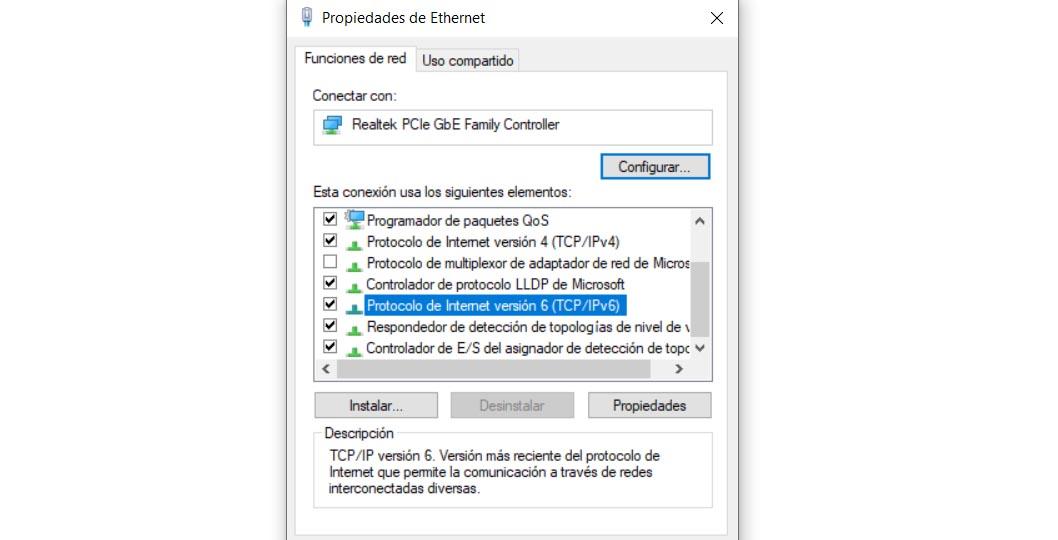
Il suffit de supprimer la sélection de Internet Protocol version 6 et de cliquer sur OK. De cette façon, nous pouvons résoudre ce problème.
Vérifier les serveurs DNS
Une autre solution possible consiste à vérifier les serveurs DNS. Pour ce faire, vous devez vous rendre dans le Panneau de configuration, entrer Réseau et Internet et sélectionner Centre des réseaux et ressources partagées.
Nous allons changer de carte réseau et faire un clic droit sur la carte réseau. Plus tard, nous allons dans Propriétés et double-cliquons sur Internet Protocol IPv4. Là, nous pouvons changer le DNS et vérifier si cela peut être le problème à l’origine de cette erreur.
Restaurer le système à un point précédent
Avons-nous récemment installé quelque chose qui peut avoir causé une mauvaise configuration ou même des fichiers corrompus ? Une autre option que nous pouvons faire est de restaurer le système à un point précédent. Par exemple, si nous avons fait une grosse mise à jour et que cela a généré une sorte de problème. Aussi si nous avons installé un programme. C’est une option disponible dans Windows 10 et nous pouvons l’utiliser facilement.
En bref, ce sont quelques étapes que nous pouvons effectuer lorsque l’erreur inattendue apparaît dans les connexions réseau dans Windows 10. Comme nous le savons, c’est le système d’exploitation le plus utilisé aujourd’hui sur les ordinateurs de bureau. Cela signifie qu’il peut affecter de nombreux utilisateurs. La solution pourrait être simple.